windows7操作系统下将ESD文件转变为WIM/ISO文件的技巧【图】
更新日期:2023-08-25 10:23:11
来源:投稿
手机扫码继续观看

目前能够支持处理ESD文件的暂时只有DISM,由于现在大部分的ESD文件都被加了密码,因此DISM还是无法实现直接处理ESD文件,那么有什么方法可以破解呢?答案是肯定的,可以将揭开ESD文件的密码锁后ESD转变为WIM或者是将ESD转变为ISO文件(含有WIM的ISO文件)即可,今天小编就为大家讲解windows7操作系统下怎么将ESD文件转变为WIM/ISO文件,具体操作如下:
推荐:win764位旗舰版下载
操作方法:
1.首先在windows7系统中下载且解压esd decrypter v4c 汉化中文版,然后把ESD文件加进esd decrypter批处理文件的目录里。

2.然后以管理员的身份运行“decrypt_CHN.cmd”文件,总共有四个项目。一是解密esd并转变为不加密的esd文件,而是解密esd文件并切换成wim文件,三、四则是在一跟二解密esd文件以后生成标准的可引导ISO文件。

3.那剩下的就很容易啦,选定你需要的项目便可。此转换脚本能自动备份原先的ESD文件,不必备份原先的加密ESD文件。
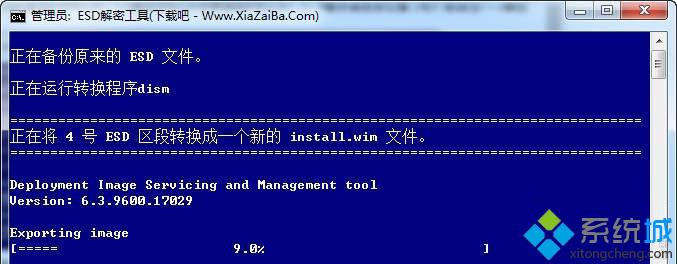
该文章是否有帮助到您?
常见问题
- monterey12.1正式版无法检测更新详情0次
- zui13更新计划详细介绍0次
- 优麒麟u盘安装详细教程0次
- 优麒麟和银河麒麟区别详细介绍0次
- monterey屏幕镜像使用教程0次
- monterey关闭sip教程0次
- 优麒麟操作系统详细评测0次
- monterey支持多设备互动吗详情0次
- 优麒麟中文设置教程0次
- monterey和bigsur区别详细介绍0次
系统下载排行
周
月
其他人正在下载
更多
安卓下载
更多
手机上观看
![]() 扫码手机上观看
扫码手机上观看
下一个:
U盘重装视频










